Reklame
Ifølge US Department of Transportation, cirka 10 procent af alle fatale køretøjsulykker skyldes distraheret kørsel - og 14 procent af dem er direkte forårsaget af mobiltelefonbrug.
Med denne form for risiko kan en løsning som Google Assistant markant reducere din risiko for at forårsage en ulykke på grund af din telefon.
CDC rapporterer, at hvis du kører 55 km / h og tager øjnene væk fra vejen i fem sekunder, uanset af hvilken grund, vil du rejse afstanden fra en hel fodboldbane. Det er 360 meter! Opgaver som at søge efter musik, kontrollere meddelelser eller endda skrive en kontakt for at ringe, fjerner dine øjne fra vejen længere end det.
Vi vil diskutere, hvordan Google Assistant kan hjælpe dig med at håndtere alle de distraktioner, folk føler behov for at gøre med deres telefon, mens de kører.
1. Søger efter og spiller musik
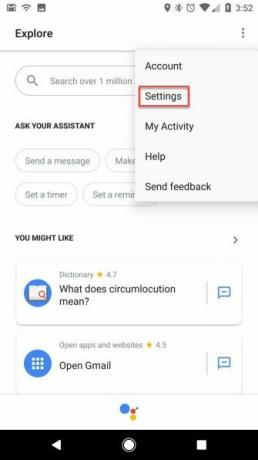
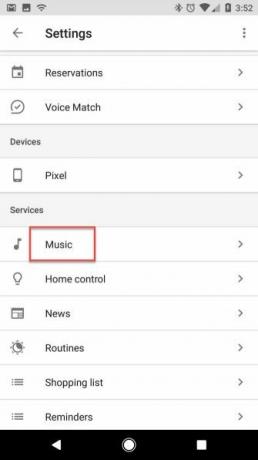

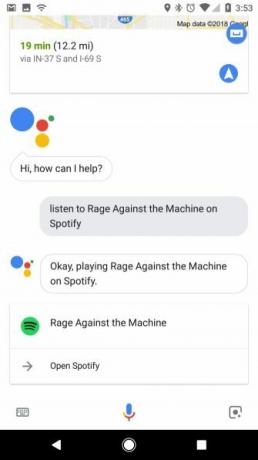
Disse dage, de fleste mennesker spille musik i deres biler fra deres telefoner Sådan spiller du musik fra din telefon til din bilstereoVil du afspille musik fra din telefon til din bils stereo? Her er alle dine muligheder, og hvordan du vælger den bedste måde for dig. Læs mere , ikke radioen. Men hvis du nogensinde har gjort det søgte efter musik på Spotify Spotify Music Streaming: Den uofficielle guideSpotify er den største musikstreamingtjeneste. Hvis du ikke er sikker på, hvordan du bruger den, vil denne guide lede dig gennem tjenesten samt tilbyde nogle vigtige toptips. Læs mere (eller Google Play Musik De 7 bedste Google Play-musikfunktionerEr Google Play Musik værd at prøve? Her er syv af de mest overbevisende funktioner, som du finder i Googles streamingmusiktjeneste. Læs mere ) så ved du, at det involverer at indtaste en søgning og gennemse album og afspilningslister. At gøre dette under kørsel er næsten umuligt.
Google Assistant gør processen med at starte en sang så enkel som at spørge højt. Alt hvad du skal gøre for at få dette til at fungere er at konfigurere din foretrukne musiktjeneste i Google Assistant:
- Start Google Assistant, og tryk på det blå skuffeikon.
- Klik på tre-dot Menu knappen og vælg Indstillinger.
- Vælg musik
- Link din yndlingsmusiktjeneste, og indstil den som standard.
Det er alt, hvad det kræver. Næste gang du vil lytte til musik i din bil, skal du bare sige “OK Google, afspil [kunstner, album, sang eller afspilningsliste]." Google Assistant bruger din standardmusiktjeneste, men du kan tilføje "på Pandora" eller lignende til at bruge en anden.
Google Assistant starter automatisk appen og begynder at afspille den ønskede musik.
2. Kontrol og afsendelse af meddelelser

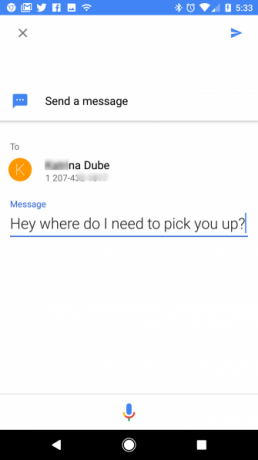

Skrivning af en tekstbesked er en af de farligste måder at bruge din telefon på under kørslen. Normalt er din opmærksomhed ved at skrive i meget længere end fem sekunder.
Google Assistant gør det ekstremt let at sende en tekstbesked til alle på din kontaktliste ved at sige “OK Google, send en besked til [kontaktnavn]”.
Navnet på den kontaktperson, du taler, skal svare til en enkelt kontaktperson på din kontaktliste. Hvis der er flere personer med samme navn, skal du trykke på det ønskede navn, så prøv at gøre det Sørg for, at alle kontakter har en bestemt etiket 10 nemme tip til at redde Google-kontakter fra forsømmelseGoogle Kontakter er måske den mindst organiserede af alle Google-tjenester, vi bruger. De fleste af os forsømmer det. Her er en komplet guide til foråret rengøring og organisering af Google Kontakter. Læs mere .
Google Assistant åbner et andet vindue og beder dig tale din besked. Derefter skrives det op for dig og sender det væk. Du behøver ikke at kigge på din telefon én gang.
Du kan også få dine seneste fem seneste tekstmeddelelser læst til dig højt. Bare sig, "OK Google, vis mig mine sidste tekstmeddelelser." Google Assistant leder dig derefter gennem dine meddelelser som denne:
- Assistent læser afsenderens navn til dig og spørger: "Vil du høre det, svare eller springe det over?"
- Hvis du siger "hør det", læser assistenten tekstmeddelelsen til dig.
- Sig "svar" for at tale dit svar, og meddelelsen sendes automatisk.
- Hvis du siger "spring det over," fortsætter assistenten til den næste afsender og gentager.
Så næste gang du hører den "ding" af en indgående meddelelse, skal du bare stole på Assistant for at opdatere dig. Hold dine hænder på rattet og øjne på vejen.
3. Foretag telefonopkald

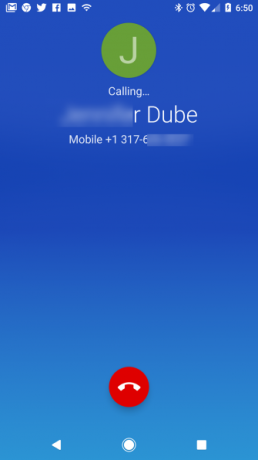
Ifølge National Traffic Safety Institute, er chauffører, der foretager telefonopkald under kørsel, fire gange mere tilbøjelige til at komme i en bilulykke, der kan føre til alvorlig personskade eller død.
Hvis der er en nødsituation, eller du ikke har noget valg om at foretage et telefonopkald, skal du ikke hente din telefon for at begynde at ringe op. Det øger dine odds for at have en ulykke markant. I stedet skal du bare sige "OK Google, ring [kontakt]."
Husk, at det stadig er en form for distraheret kørsel at holde en telefonsamtale. Det er ikke så farligt som at holde på din telefon og skrive, men det er stadig bevist, at det reducerer din reaktionstid under kørsel.
Hvis du skal foretage et opkald, mens du kører, skal du gøre det ved hjælp af Google Assistant og gøre det sparsomt.
4. Start af GPS-navigation
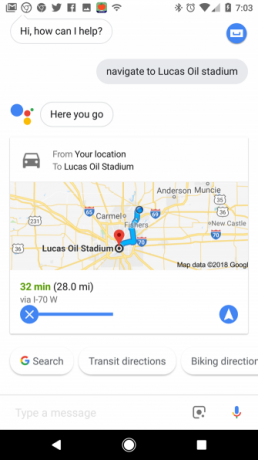

Google Maps er en af de mange Google-tjenester, der er integreret med Assistant. Der er ingen grund til, at du skal indtaste adresser i Google Maps, mens du prøver at køre.
Som andre opgaver, vi har nævnt, gør Google Assistant det nemt at finde din vej overalt. Forlad din telefon i holderen De bedste biltelefonholdere til montering af din Android eller iPhoneEn biltelefonholder giver dig mulighed for at holde din telefon synlig, mens du kører, hvilket giver dig nem adgang til GPS, musik og mere. Her er de bilmonteringer, du skal købe. Læs mere , og spørg bare hvordan du kommer til din destination med en kommando "Naviger til [placering]".
Google Assistant finder den virksomhed eller adresse, du har angivet, og åbner automatisk denne rute i navigationsvisning. Nøglen her er at sikre, at du starter udsagnet med "naviger". Sørg for, at placeringsnavnet er noget, som Google kan identificere i dit lokale område.
Andre Google Assistant stemmekommandoer til kørsel
Kommandoerne ovenfor dækker de fleste af de scenarier, hvor du muligvis skal bruge din telefon i bilen. Men her er et par flere, der kan hjælpe dig med at holde øje med vejen i stedet for på din telefon:
- Tænd for Bluetooth: Hvis din telefonlyd opretter forbindelse til bilen med Bluetooth, kommer denne kommando til nytte.
- Drej lydstyrken til [procent]: Du kan justere telefonens lydstyrke til ethvert niveau ved hjælp af din stemme.
- Hvordan er trafik på vej til [destination]: Lær, hvor tung trafik er, og hvor lang tid det tager dig at komme til din destination.
- Hvor er den tætteste [forretning]: Find den nærmeste tankstation, købmand, restaurant eller enhver anden forretning.
- Hvornår er min næste begivenhed ?: Vær forberedt, når du kommer på arbejde eller skole ved at få Google Assistant til at forberede dig til din første kalenderbegivenhed på dagen.
- Spil nyheden: Hold dine hænder væk fra radioskiven. Bare lad Google Assistant spille morgennyheder fra topnyhedskilder som NPR, USA Today, Fox News og mere.
- Opret aftale [begivenhedsnavn] for [dato og tid]: Google Assistant opretter den begivenhed, du har beskrevet på det tidspunkt og den dato, du har angivet.
Husk, at mange stater har love om, hvorvidt håndfri brug af en smartphone er lovlig under kørsel. Sørg for at kontrollere disse love, før du bruger nogen af stemmekommandoerne ovenfor.
Hold dig sikker i bilen under kørslen
I en perfekt verden ville ingen bruge deres telefon overhovedet under kørsel. Problemet er, at for mange mennesker stadig gør det, og de gør det på måder, der er ekstremt usikre.
Det er vigtigt at altid holde dine øjne på vejen og dine hænder på rattet.
Og tro ikke, du er sikkert, når du sms og går 8 Tekst- og gåafvikling mislykkes: Bliv ikke det næste offerTekst og gå kan være ekstremt farligt. Se disse mislykkede videoer for at lære mere om sikker gåture og sms. Læs mere —Du kan også komme til skade på jorden!
Ryan har en BSc-grad i elektroteknik. Han har arbejdet 13 år inden for automatisering, 5 år inden for it, og er nu en applikationsingeniør. En tidligere administrerende redaktør for MakeUseOf, han har talt på nationale konferencer om datavisualisering og har været vist på nationalt tv og radio.
